
Obsah:
- Autor John Day [email protected].
- Public 2024-01-30 08:22.
- Naposledy změněno 2025-01-23 14:38.



Ahoj!
Toto je můj nástin kroků, jak vyříznout opravdu skvěle vypadající díru ve vašem notebooku - bezpečně!
Udělal jsem stylizovanou verzi hebrejského písmene 'א' (aleph), ale váš návrh mohl být opravdu jakýkoli tvar, který jste schopni vystřihnout.
Všiml jsem si, že nebylo mnoho návodů, jak to udělat. Viděl jsem jeden, který zde vypadal opravdu skvěle, ale k dokončení projektu bylo zapotřebí zapojení.
Tento projekt byl proveden na Acer e5. Výsledky a postup na jiných přenosných počítačích se mohou lišit, ale rozhodně je možné dosáhnout podobných výsledků na mnoha jiných přenosných počítačích.
Tento projekt nevyžaduje téměř žádné elektronické know -how, protože neexistuje žádné zapojení - symbol notebooku svítí kvůli podsvícení počítačů.
Krok 1: Požadavky:

Zní to jako klišé, ale prvním požadavkem je trpělivost. Poprvé jsem tento režim udělal, když mi bylo 13 na jiném mém počítači a byla to katastrofa - XD - dostal jsem dopis vzhůru nohama a mimo střed, vyřízl díru v samotné obrazovce (stále to nějak fungovalo) a (pravděpodobně kvůli prachu v procesu) se pevný disk o několik měsíců později fragmentoval. Kdybych tehdy nebyl doofus - kdybych například NEDOVEDL VYSOKOU VÝKONNOU PILU KE MÉMU POČÍTAČI, KDYŽ JE UVNITŘ UVNITŘ OBRAZOVKA, všechno by šlo lépe.
Přesto to bylo opravdu skvělé. Takže ano, tam to je. Tentokrát, po letech, jsem použil MĚŘICÍ NÁSTROJE. Takže, jak jsem řekl, opatrnost a trpělivost.
Projekt trval 7 hodin práce, i když to rozhodně šlo udělat rychleji.
Velmi užitečná je také Pythagorova věta. Něco dalšího? Ach jo. Používejte s Dremelem ochranu očí, jinak riskujete ztrátu oka jako poctu plastovým kouskům.
Nyní se dostaneme k fyzickým požadavkům:
1. Notebook - plastová záda jsou rozhodně vhodnější, protože je mnohem snazší řezat. Je to možné i s kovovým. Budete také muset zkontrolovat, zda obrazovka při zapnutí svítí na druhé straně měkkou bílou barvou, nebo nebudete moci obrazovku rozsvítit bez LED diod.
2. Nástroje - tužka, 12 palcové pravítko, Xacto/bičovací nůž, Dremel s pilovým nástavcem, šroubovák Philips.
3. Spotřební materiál-Všechny jsou volitelné, ale doporučené: čirý plast (vinyl), lepidlo, lepicí páska, barva/barevné tužky/fixy/papír/barevné čiré plastové listy.
Krok 2: Otevřete počítač



V tomto kroku nemohu poskytnout nic jiného než přehled, protože každý počítač je jiný. Podívejte se na video s návodem, jak otevřít konkrétní model. Vaším cílem je oddělit zadní panel (který budete řezat) od monitoru. Tímto způsobem nesestříhnete LCD na polovinu. Pro mě bylo vlastně nutné otevřít dno, abych se dostal k některým kabelům, které bylo třeba sundat, aby bylo možné řádně oddělit horní část od spodní části. Přiložil jsem obrázky problematických kabelů (pro mě to byla anténa WiFi.) Další tipy:
- Před prováděním čehokoli jiného na desce odpojte napájení (nebo odpojte baterii), aby nedošlo k poškození nikoho a ničeho.
- Vyfoťte se, abyste věděli, jak vše znovu připojit, až budete hotovi.
- Pokud máte pevný disk (a ne SSD), měli byste jej pravděpodobně vyjmout a dát na stranu, aby se zabránilo prachu, který by jej mohl fragmentovat.
Krok 3: Měření řezu



Viděl jsem, že před tímto krokem ostatní lidé vypískovali své akciové symboly a malovali počítač, ale já ne, protože se mi líbila počítačová granulace. A protože jsem líný.
Poté, co se rozhodnete pro návrh (načrtnutím na papír), nakreslete jej na zadní stranu notebooku. Dám vám představu o procesu, který jsem použil k vycentrování mého návrhu, ale můžete na to přijít, jak chcete. Doporučuji pravítko a velkou gumu.
Jak ukazuje neuvěřitelně umělecký první obrázek, nejprve jsem pomocí pravítka vytvořil ohraničení a vytvořil středový obdélník 12 palců x 9 palců (nebo něco takového. Dokud znáte své rozměry a jeho střed, můžete postupovat podle těchto kroků).
Potom jsem vytvořil jakýsi středový vzor x. Pro mě to byl užitečný základ pro kreslení mého symbolu, ale pro vás to nemusí být, takže tento krok je volitelný. Udělal jsem to následovně:
1. Rozhodněte se o délce kříženého segmentu poté, co se podíváte, jak by to vypadalo na zádech. (např. 10 palců)
2. Pomocí výšky ohraničení/obdélníku použijte Pythagorovu větu k získání délky (b). (a^2 + b^2 = c^2, takže 9in^2 + b^2 = 10in^2, takže 81 + b^2 = 100, takže b^2 = 19, takže b = sqrrt (19), takže b = přibližně 4,35 palce.)
3. Nakreslete čáru o délce b na střed ve spodní a horní části obdélníku. Chcete -li to vycentrovat, udělejte 12 (délka obdélníku) mínus b, (což by v našem případě bylo 7,65) a vydělte to 2 (to je 3,82). Nyní to změřte na obou koncích obdélníku a označte to pravítkem. Délka mezi značkami by měla být 4,35.
4. Nyní vytvořte obdélník se značkami a nakreslete x přes body obdélníku. Pokud to uděláte správně, čáry úhlopříček by měly být c (10) palce dlouhé a protínat se ve středu počítače. Změřte to shora a zdola.
Povzdech. Doufám, že to dávalo smysl. Teď, když o tom přemýšlím, mohou existovat mnohem jednodušší způsoby, jak to udělat, ale můj pracoval pro mě. Podívejte se prosím na obrázek 1. Pokud to pokazíte, naštěstí máte gumu.
Dobře … Jakmile budete mít své hraniční čáry, ať jste je udělali jakkoli, nakreslete svůj symbol. Ujistěte se, že přesně víte, jak dlouhé jsou jeho různé části, protože tužka vybledne a brzy ji budete stříhat. lineární konstrukce jsou jednodušší.
Pokud chcete v designu vytvořit „plovoucí kousky“, jak můžete vidět na hlavním obrázku, který jsem udělal, budete potřebovat průhled skrz plast nebo něco jiného, abyste jej mohli přilepit zevnitř. V tuto chvíli byste měli označit i ty kousky.
Krok 4: ŘEZÁNÍ



Před řezáním oloupejte/odřízněte cínovou fólii/pěnové materiály na spodní straně víka, alespoň tolik, kolik je potřeba pro váš design na druhé straně. Jinak je to jen další věc, kterou je třeba proříznout.
Doporučuji nízké nastavení na vašem Dremelu. Mohlo by mít smysl to někde sevřít pro ovládání oběma rukama. Zkuste řezat uvnitř čar.
Někdy velikost řezacího kotouče přesahuje průměr řezu. Když se mi to stane, místo toho připevním vrták a otvor zvětším zatlačením v určitých směrech. Vím, velmi nízký rozpočet. Běžte se bavit se svým CNC routerem, privilegovaný chlap.
Pro nás ostatní, kteří musíme v životě pracovat, opravte svůj řez nožem. Sbírejte to kousek po kousku.
Nyní mám vizuální koncept, který je obtížné vysvětlit slovy, takže mějte se mnou. Chcete změnit úhel řezu tak, aby okraj/hrana řezu byla na vnější straně. Vím, že to nedává smysl. Podívejte se na směšně jasný obrázek 4. Důvod, proč to říkám, je ten, že vypadá mnohem čistěji a pomáhá při řezání.
Krok 5: Dokončení návrhů



Pokud máte čistý plastový kus, rozřízněte jej a přilepte na vnitřní stranu víka. To přidává ochranu, vypadá hezky a umožňuje přidávat „plovoucí“kousky.
V tomto okamžiku můžete experimentovat s různými barvami a vzory, ať už na listu papíru nebo plastu. Měl jsem nápad zbarvit jednu stranu, ale ne druhou, aby se barva zobrazovala pouze při zapnutí světla.
Nakonec jsem vybral zelený kus plastu, ze kterého jsou vyrobeny levné složky nebo pořadače. Nastříkal jsem to modrou a stříbrnou barvou, takže zelená neprochází, dokud není zapnutá. Potrubím jsem to přelepil páskou a ujistil se, že lepicí páska nebrání světlu obrazovky dosáhnout řezu..
Poslední věc, kterou jsem udělal před opětovným složením počítače (nezapomeňte na kabely!), Bylo lepidlo na čtverec, který jsem odřízl na přední straně víka uvnitř tvaru, takže to vypadá, že se vznáší.
Krok 6: Hotovo

Jakmile to dáte dohromady, máte hotovo! Děkujeme, že jste si prohlédli můj Instructable!
Doporučuje:
Žádné Makey Makey? Žádné problémy ! Jak si vyrobit make -up doma?: 3 kroky

Žádné Makey Makey? Žádné problémy ! Jak si vyrobit make -up Makey doma !: Chtěli jste se někdy zúčastnit soutěže Makey Makey na Instructables, ale nikdy jste Makey Makey Makey neměli?! NYNÍ můžete! V následujícím průvodci vám chci ukázat, jak si vytvořit vlastní Makey Makey pomocí několika jednoduchých komponent, které můžete
Správné zapojení LED paralelního zapojení řady Vs: 6 kroků

Správné zapojení LED paralelního zapojení řady Vs: V tomto pokynu mluvíme o LED - světelných diodách a o tom, jak je můžeme připojit, pokud máme více jednotek. Toto je jedna lekce, kterou bych chtěl znát od začátku, protože když jsem začal hrát s elektronickými obvody, postavil jsem několik
Snadný vlastní Minecraft pes (žádné mody): 9 kroků
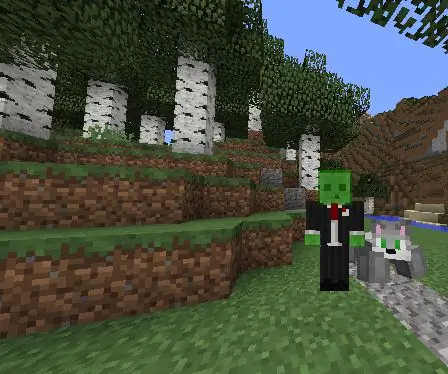
Easy Custom Minecraft Dog (No Mods): V tomto tutoriálu vás naučím, jak v Minecraftu vytvořit opravdu skvělého psa vyrobeného ze stojanů na brnění! Je to super jednoduché a snadné a nejsou zahrnuty žádné mody ani balíčky textur. VÝHODY ZPŮSOBENÍ ZBRANĚ: Vaši přátelé nemusí stahovat žádné
Vytvořte si vlastní vzhled notebooku/notebooku: 8 kroků (s obrázky)

Vytvořte si vlastní vzhled notebooku/notebooku: Zcela individualizovaný a jedinečný vzhled notebooku s neomezenými možnostmi
Vytvořte si vlastní zářící lepty: 5 kroků

Vytvořte si vlastní zářící lepty: Ukážu lidem, jak vytvořit zářivý design track-board s pouhými několika věcmi. Nápad k tomu vzešel z tohoto instruktu od SLIMGUY379
